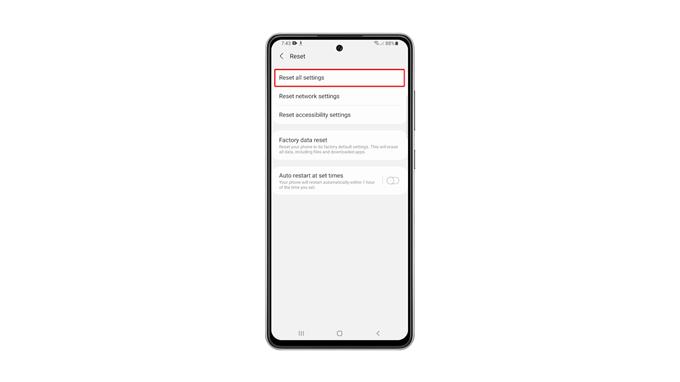في هذا المنشور ، سنوجهك إلى كيفية إعادة تعيين جميع الإعدادات على جهاز Samsung Galaxy A72 الخاص بك ونفهم أهمية هذا الإجراء في إصلاح العديد من المشكلات المتعلقة بالبرامج التي قد تواجهها مع هاتفك. تابع القراءة لمعرفة المزيد حول.
يمكن لـ Factory Reset إصلاح العديد من مشكلات النظام في هاتفك ، ولكن سيتعين عليك قضاء بعض الوقت في نسخ ملفاتك وبياناتك المهمة احتياطيًا. هناك إجراء يكاد يكون فعالا مثل إعادة الضبط الرئيسية ، وذلك لإعادة تعيين جميع الإعدادات على جهازك. لست مضطرًا إلى نسخ ملفاتك احتياطيًا لأنه لن يتم حذفها إذا قمت بهذا الإجراء.
إعادة تعيين جميع الإعدادات على Galaxy A72
قد يكون لإعادة تعيين الإعدادات نفس تأثيرات إعادة ضبط المصنع تقريبًا. الفرق هو أنه لا يتم حذف أي من ملفاتك أو بياناتك.
1. الآن للبدء ، اسحب درج التطبيق.

2. ابحث عن الإعدادات ، ثم اضغط عليها.

3. قم بالتمرير لأسفل للعثور على الإدارة العامة ، ثم اضغط عليها.

4. اضغط على إعادة تعيين لعرض جميع خيارات إعادة التعيين في هاتفك.

5. اضغط على إعادة تعيين جميع الإعدادات.

6. يمكنك قراءة المعلومات التي تظهر على الشاشة لمعرفة المزيد حول الإجراء. بعد ذلك ، اضغط على زر إعادة تعيين الإعدادات للمتابعة. إذا طُلب منك ، أدخل قفل الأمان الخاص بك.

7. الآن اضغط على زر إعادة الضبط للعودة إلى جميع الإعدادات في جهازك.

ستتم إعادة تشغيل Galaxy A72 بمجرد انتهاء إعادة التعيين. بعد ذلك ، سيكون هاتفك جاهزًا للاستخدام.
نأمل أن يكون هذا الفيديو التعليمي البسيط مفيدًا بأي شكل من الأشكال.
يرجى دعمنا من خلال الاشتراك في قناة يوتيوب لدينا. شكرا للقراءة!
المشاركات ذات الصلة:
- كيفية تشغيل خيارات المطور على Samsung Galaxy A72
- كيفية إعادة ضبط المصنع لجهاز Samsung Galaxy A72
- كيفية إعادة ضبط إعدادات الكاميرا على Samsung Galaxy A72